Finder는 Mac에서 자주 사용하는 도구입니다. 기본 파일 관리자 역할을 하므로 모든 파일, 이미지 및 문서를 정리할 수 있습니다. 이름에서 알 수 있듯이 컴퓨터에서 무언가를 찾고 싶을 때 도움이 될 것입니다.
Finder로 작업할 때 동시에 두 개 이상의 윈도우를 열어야 하는 경우가 있습니다. 한 폴더에서 다른 폴더로 파일을 끌거나 두 폴더의 내용을 비교할 수 있습니다.
여기에서는 Mac에서 나란히 배치할 수 있는 두 개의 Finder 윈도우를 여는 방법을 보여 드리겠습니다.
관련된:
- macOS Finder로 작업 흐름을 개선하는 방법
- 더 이상 아이튠즈가 없습니다. macOS Catalina에서 Finder를 사용하여 iPhone을 동기화하고 복원하는 방법
- macOS에서 Finder를 빠르게 다시 시작하거나 다시 실행하는 방법
내용물
- 단일 파인더 창으로 시작
- 두 번째 파인더 창 열기
- 탭에서 Finder 창 열기
- Windows를 나란히 배치
-
Mac에서 Windows로 작업하기
- 관련 게시물:
단일 파인더 창으로 시작
시작하려면 파인더 를 사용하여 Dock의 아이콘. 다음 Finder 창을 쉽게 열 수 있으므로 필요한 드라이브나 폴더로 이동할 수 있습니다.
두 번째 파인더 창 열기
다른 Finder 윈도우를 여는 몇 가지 다른 방법이 있으므로 그 시간에 가장 편리한 방법이나 선호하는 방법을 사용할 수 있습니다.
Finder가 활성화되어 있는지 확인하십시오. Apple 아이콘 옆의 맨 왼쪽에 "Finder"가 있는 메뉴 막대에서 이것을 볼 수 있습니다. 그리고 이러한 방법은 Finder를 Dock으로 최소화한 경우에도 작동합니다. 다음 중 하나를 수행합니다.
- 메뉴 표시줄로 이동하여 선택 파일 > 새 찾기 창.
- 파인더를 마우스 오른쪽 버튼으로 클릭 Dock에서 선택하고 새 찾기 창 바로 가기 메뉴에서
- 키보드 단축키 사용 명령 + N.
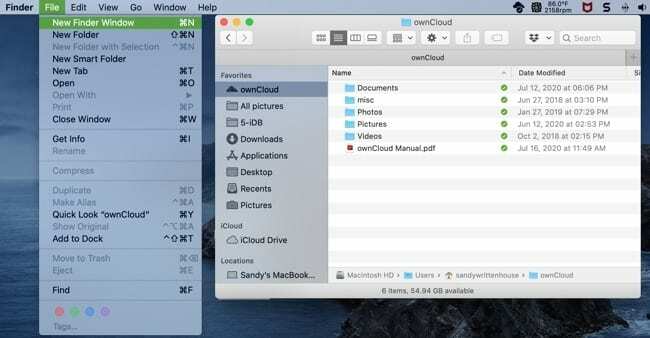
원하는 경우 위의 방법 중 하나를 계속 사용하여 추가 Finder 창을 열 수 있습니다.
탭에서 Finder 창 열기
Finder에서 탭을 사용하는 경우 탭을 자체 창으로 이동하고 싶을 수 있습니다. 이것은 간단하며 아래 방법 중 하나를 사용할 수 있습니다.
- 메뉴 표시줄로 이동하여 선택 창문 > 다음으로 탭 이동새창.
- 탭을 마우스 오른쪽 버튼으로 클릭 그리고 선택 다음으로 탭 이동새창 바로 가기 메뉴에서
- 선택하다 탭, 견인 Finder 창에서 멀리 떨어진 다음 풀어 주다.
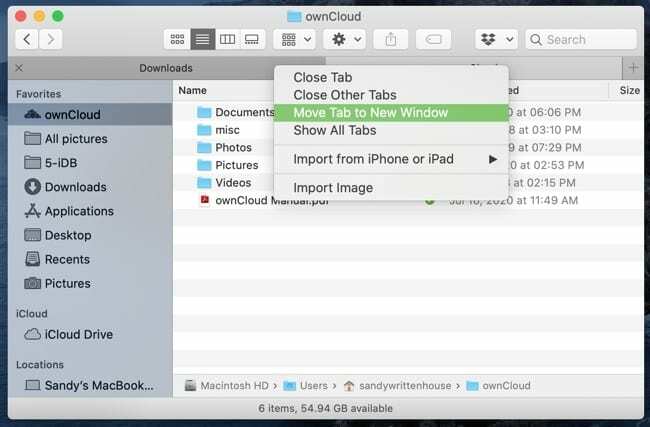
Windows를 나란히 배치
두 개 이상의 Finder 윈도우가 열려 있으면 간단히 서로 옆으로 드래그할 수 있습니다. 또한 내장된 macOS 스냅 기능을 사용할 수 있습니다. 이렇게 하면 Finder 창이 서로 나란히 놓입니다.
창 중 하나를 다음 창으로 드래그하기만 하면 미묘한 "찰칵"하는 느낌이 들 것입니다. 이렇게 하면 실제로 나란히 있는 창을 위 또는 아래로 끌 수 있으며 창의 가장자리는 서로 일직선으로 유지됩니다.
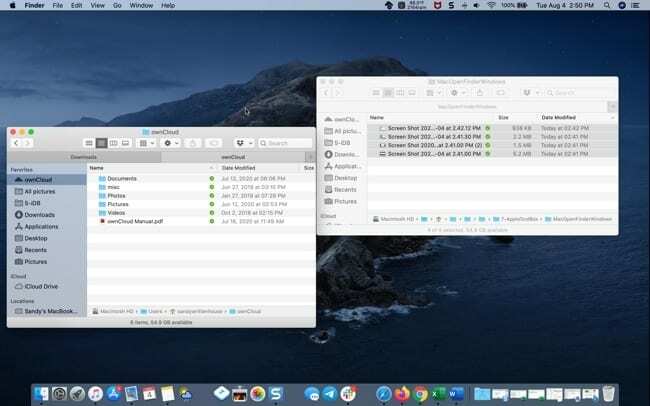
Mac에서 Windows로 작업하기
2개 이상 개봉 파인더 Mac의 Windows는 작업하기 쉽고 작업 흐름에 도움이 될 수 있습니다. 탭 사용을 좋아하지 않거나 두 창을 동시에 표시해야 하는 경우 이 방법을 염두에 두십시오!
독자들과 공유하고 싶은 macOS 작업에 대한 이와 같은 팁이 있습니까? 그렇다면 아래에 자유롭게 의견을 남겨주세요!

Sandy는 IT 업계에서 프로젝트 관리자, 부서 관리자 및 PMO 책임자로 수년간 근무했습니다. 그 후 그녀는 꿈을 좇기로 결심했고 지금은 기술에 관한 글을 풀타임으로 씁니다. 샌디 보유 과학 학사 정보 기술에서.
그녀는 기술, 특히 iOS용 멋진 게임과 앱, 삶을 더 쉽게 만들어 주는 소프트웨어, 직장과 가정 환경에서 매일 사용할 수 있는 생산성 도구를 좋아합니다.
그녀의 기사는 정기적으로 MakeUseOf, iDownloadBlog 및 기타 많은 주요 기술 간행물.